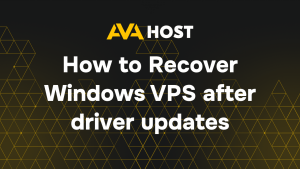Démarrer Windows Server 2019 en mode sans échec
Le démarrage de Windows Server 2019 en mode sans échec est une étape de dépannage clé pour résoudre des problèmes tels que des conflits de pilotes ou des erreurs logicielles sur un VPS AvaHost. Le mode sans échec charge des pilotes et des services minimaux, ce qui facilite le diagnostic des problèmes. Ce guide fournit trois méthodes simples pour démarrer en mode sans échec sur un VPS Windows Server 2019 d’AvaHost, avec des exemples adaptés à l’environnement d’hébergement fiable d’AvaHost.
Conditions préalables
VPS AvaHost avec Windows Server 2019.
Accès RDP avec les informations d’identification de l’administrateur (fournies par AvaHost).
Connaissance de base de Windows Server.
Connexion internet stable pour RDP.
Avantages du mode sans échec
Dépannage: Isole les problèmes de logiciel ou de pilote.
Stabilité: Exécution avec un minimum de services pour corriger les erreurs.
Sécurité: Supprimez les logiciels malveillants ou les fichiers corrompus en toute sécurité.
Compatibilité avec AvaHost: Tirez parti de l’accès RDP rapide d’AvaHost pour des diagnostics rapides.
Méthode 1 : Utiliser la configuration du système
Plusieurs manipulations doivent être effectuées, qui seront décrites en détail ci-dessous. La première étape consiste à appuyer simultanément sur les touches Windows et R pour ouvrir la boîte de dialogue Exécuter.
- Tapez msconfig et appuyez sur Entrée pour ouvrir l’utilitaire de configuration du système.
- Dans la fenêtre Configuration du système, allez à l’onglet Boot.
- Dans la section Options d’amorçage, cochez la case Amorçage sécurisé. Vous pouvez choisir l’un des trois types de mode sécurisé :
- Minimum : Mode sécurisé standard sans connexion réseau.
- Alternate shell : mode sécurisé avec ligne de commande.
- Réseau : Mode sécurisé avec prise en charge du réseau.
Après avoir sélectionné l’option de mode sécurisé de votre choix, cliquez sur Appliquer, puis sur OK. Vous serez invité à redémarrer votre ordinateur. Cliquez alors sur Redémarrer, et le système démarrera dans le mode sécurisé sélectionné.
Méthode 2 : Redémarrage à l’aide de la touche Shift à partir de l’écran de connexion
Accédez à l’écran de connexion de Windows.
Maintenez la touche Majuscule de votre clavier enfoncée.
Tout en maintenant la touche Majuscule enfoncée, cliquez sur l’icône “Alimentation”, puis choisissez “Redémarrer”
Maintenez la touche Majuscule enfoncée jusqu’à ce que l’écran “Choisir une option” s’affiche.
Dans l’écran “Choisir une option”, allez dans “Dépannage” > “Options avancées” > “Paramètres de démarrage”
Cliquez ensuite sur “Redémarrer”
Après le redémarrage, une liste des paramètres de démarrage s’affiche. Appuyez sur la touche numérique correspondant à l’option de mode sans échec souhaitée (généralement 4 pour le mode sans échec, 5 pour le mode sans échec avec mise en réseau ou 6 pour le mode sans échec avec invite de commande).
Votre système démarre alors dans le mode sans échec sélectionné.
Méthode 3 : Utilisation de l’invite de commande
Ouvrez l’invite de commandes en tant qu’administrateur.
Tapez la commande suivante et appuyez sur Entrée :
bcdedit /set safeboot minimal
Pour le mode sans échec avec mise en réseau, utilisez :
bcdedit /set safeboot network
Fermez l’invite de commande. Vous pouvez ensuite redémarrer votre ordinateur. Windows démarrera dans le mode sans échec sélectionné.
N’oubliez pas d’annuler les modifications après le dépannage en suivant les mêmes étapes avec
/set safeboot off instead
/set safeboot minimal/set safeboot network.